Als ein Hörbuch-Liebhaber sollten Sie den bekannten Dienst „Audible“ nicht verpassen. Da bietet er Zehn Millionen von Hörbüchern, Hörspielen und Radios. Nichts ist 100% perfekt, einschließlich Audible. In diesem Artikel haben wir einige häufige Audible Probleme gesammelt und Lösungen für sie angegeben. Damit können Sie Ihre Audible Hörbücher problemlos anhören.

Nicht verpassen
Teil 1. Gelöst: Audible Hörbuch lässt sich nicht abspielen
Warum kann ich Audible nicht abspielen? Das Problem besteht hauptsächlich darin, dass das Gerät zu viel Cache und zu wenig verbleibenden Speicherplatz hat oder Ihr Abo abgelaufen ist und gekündigt wurde. Versuchen Sie die folgenden Lösungen, um es zu beheben.
1. Neuinstallieren Sie die Audible App.
Einige Fehler oder Probleme treten manchmal in der Audible App auf, was durch eine Aktualisierung der Version behoben werden können. Damit werden 80 % der Audible Probleme gelöst. Sie können die Audible deinstallieren und dann neu installieren oder die Audible App auf die neueste Version aus Play Store oder App Store aktualisieren. Anschließend starten Sie nochmal die Audible App und versuchen diese Hörbücher anzuhören.
2. Überprüfen Sie die Internetverbindung.
Die Wiedergabe von Audible-Hörbüchern setzt eine stabile Internetverbindung voraus, wenn Sie sie nicht heruntergeladen haben. Sie können eine andere App ausführen, um festzustellen, ob das Netzwerk verfügbar ist. Oder Sie können die Netzwerkroute ändern, vorzugsweise mit WLAN.
3. Prüfen Sie das Audible-Abo.
Wenn Sie ein Audible Premium Plus haben, stehen Ihnen die meisten Hörbücher kostenlos zur Verfügung. Sobald Ihr Abonnement gekündigt wird, sind die Titel nicht mehr von Ihnen verfügbar. Sie können Ihre Guthaben oder Kredit-Karte verwenden, um jeden Monat 1 oder 2 kostenlose Hörbücher Ihrer Wahl im Audible-Shop zu kaufen! Dann können Sie diese Audible Hörbücher offline genießen.
4. Löschen Sie den Audible-Cache.
Um mehr Speicherplatz zu sparen, zeigen wir Ihnen die Schritte, den Audible-Cache auf dem Android zu leeren.
1. Öffnen Sie bitte die Einstellungen App Ihres Smartphones und wählen SIe den Menüpunkt Apps bzw. Anwendungen.
2. Klicken Sie unter dem Punkt „Anwendungen verwalten“ auf die Audible App aus und wählen Sie dann auf „Cache leeren“.
5. Entfernen Sie Ihre Audible Hörbücher und neu in Bibliothek hinzufügen.
Wenn Sie diese Audible Hörbücher in Bibliothek hinzugefügt haben, können Sie sie entfernen und dann sie neu hinzufügen. Oder falls Sie die gekauften Audible Hörbücher heruntergeladen haben, können Sie sie löschen und erneut herunterladen. In der Regel werden sie unter dem Pfad gespeichert:
Android: Interner Speicher\Android\Daten\com.Audible.application\files
iPhone: Auf iOS-Gerät gibt es keinen bestimmten Speicherort.
Windows: C: \ Benutzer \ Benutzername Ihres Computers \ AppData \ Local \ Packages \ AudibleInc.AudibleforWindowsPhone_xns73kv1ymhp2 \ LocalState \ Content.
Teil 2. Gelöst: Audible Hörbuch nicht mehr verfügbar?
Dieses Problem kann auftreten, weil der Vertrag mit dem Urheber beendet wurde, daher wurde das Hörbuch entfernt, oder Ihr Abonnement beendet wurde und dieses Hörbuch für Sie nicht mehr kostenlos ist.
1. Abonnieren Sie neu Audible Plus oder Premium Plus.
Nachdem Sie Ihre Audible Abo erneuert haben, können Sie die im Plus-Katalog enthaltenen Hörbücher kostenlos erneut eingeben. Sie können ein Abonnement nach Ihren Bedürfnissen wählen. Es ist erwähnenswert, dass Sie mit Premium Plus auch Guthaben erhalten, mit denen Sie jeden Monat Titel herunterladen können.
2. Laden Sie diese Audible Hörbücher in MP3 herunter.
Um das Problem zu vermeiden, empfehlen wir Ihnen, diese gekauften Audible Hörbücher in MP3, M4A, WAV, FLAC, AAC, etc. umzuwandeln. Dafür benötigen Sie einen Audible Downloader namens ViWizard Audible Converter. Damit werden diese AAX Dateien in 100X Geschwindigkeit verlustfrei umgewandelt, während die ID3-Tags beibehalten werden. Wenn Sie möchten, können Sie Parameter wie Bitrate, Abtastrate, Codec, usw. anpassen.
- Audible in MP3 verlustfrei im Batch umwandeln ohne Kontoautorisierung;
- AAX/AA in gängige Formate mit 100-fach höherer Geschwindigkeit konvertieren;
- Parameter bei Bedarf anpassen wie Bitrate, Kanal, Stärke, Geschwindigkeit, Tonhöhe;
- AAX Hörbücher in kleine Segmente aufteilen nach Zeitrahmen oder nach Kapiteln.
Schritt 1Audible AAX Hörbücher hinzufügen
Führen Sie ViWizard Audible Converter aus, nachdem Sie ihn installiert haben. Um Ihre AAX Audible-Dateien zu importieren, klicken Sie einfach auf das obere linke Symbol „Dateien hinzufügen“. Sie können mehrere Audible AAX Dateien auf einmal konvertieren, weil der Converter die Batch-Konvertierung unterstützt. Oder ziehen Sie die Dateien per Drag & Drop in die ViWizard-Software.

Schritt 2Ausgabe-Parameter bei Bedarf anpassen
Um MP3 als Ausgabeformat festzustellen, klicken Sie auf die Schaltfläche „Format“ und wählen Sie MP3-Format. Hier werden verlustfreies Audio, MP3, M4A und vieles mehr unterstützt. Außerdem können Sie Codec, Kanal, Bitrate und Abtastrate nach Ihrem Belieben einstellen.

Klicken Sie einfach auf das blaue Symbol „Bearbeiten“ neben dem Titel, um die Lautstärke, Tonhöhe oder Geschwindigkeit zu ändern und Audible-Hörbücher aufzuteilen. Sie können ein großes Hörbuch durchschnittlich oder nach Kapiteln aufteilen.

Schritt 3AAX Dateien in MP3 umwandeln
Alle ist abgeschlossen, dann klicken Sie unten rechts auf die Schaltfläche „Konvertieren“, um die Konvertierung Ihrer Audible-Hörbücher to MP3 zu starten. Sobald die Konvertierung abgeschlossen ist, können Sie die konvertierten Dateien in der „Konvertiert“ anzeigen. Sie können die konvertierten Audible Hörbücher mit dem in ViWizard integrierten Player abspielen.

Teil 3. Gelöst: Audible-App funktioniert nicht mehr
Mit diesen 5 Lösungen sollten Sie das Problem „Audible App funktioniert nicht mehr“ beheben.
1. Starten Sie das Gerät erneut.
Schalten Sie die Audible App ein und schließen Sie Ihr Gerät, dann schalten Sie Ihr Gerät ein und führen Sie erneut die Audible aus.
2. Aktualisieren Sie die Audible App auf die neueste Version.
Aktualisieren Sie die Audible App aus der Play Store oder App Store oder folgen Sie den obigen Schritten.
3. Leeren Sie den Audible-Cache
Gehen Sie zu Einstellungen Ihres Androids und dann klicken Sie auf Apps > Audible. Tippen Sie auf Speicher. Durch das Löschen der Cache wird der Speicherplatz freigegeben.
4. Erlauben Sie Audible App im Hintergrund ausführen.
Sie können die Optionen „Hintergrundaktivität zulassen“ oder „Hintergrundaktualisierung zulassen“ auf Ihrem Handy deaktivieren, um das Problem zu lösen.
Android:Öffnen Sie die Einstellungen und tippen Sie auf Apps, dann suchen Sie mit der Lupe Audible. Tippen Sie auf Audible > Akku. Verschieben Sie den Schieberegler neben „Hintergrundaktivität zulassen“.
iPhone: Gehen Sie zu Einstellungen auf dem iPhone und suchen Sie nach Audible App. Danach tippen Sie darauf und aktivieren Sie die Option „Hintergrundaktualisierung“.
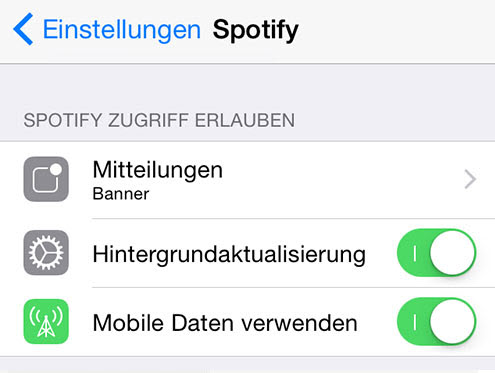
5. Deaktivieren Sie die Batterieoptimierung.
Wenn die Funktion „Akkuverbrauch optimieren“ auf Ihrem Android-Handy oder den Stromsparmodus auf Ihrem iPhone aktiviert wird, erscheint das Problem. Befolgen Sie die Schritte, diese Funktion auszuschalten.
Android:Öffnen Sie die Einstellungen > Apps > Audible. Tippen Sie darauf und scrollen Sie nach unten. Jetzt tippen Sie auf Akku und wählen Sie die Option „Nicht eingeschränkt“.
iPhone: Gehen Sie zu Einstellungen > Batterie > Stromsparmodus deaktivieren.
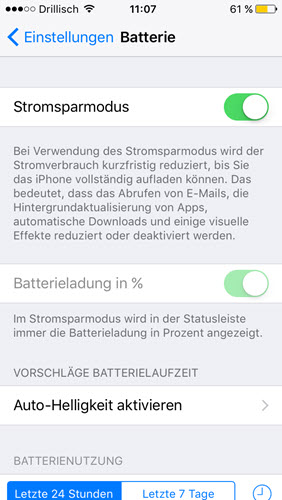
Teil 4. Gelöst: Audible Download funktioniert nicht
1. Cache und Cookies löschen
Diese Schritte werden oben im Detail erklärt. Deswegen ist es eine effektive Lösung, Audible Problem zu beheben. Ausführliche Schritte gehen Sie zu Teil 1.
2. Überprüfen Sie, ob der Titel gekauft wird.
Sie können das Audible Hörbuch nur herunterladen, wenn Sie es gekauft haben. Bitte prüfen Sie, ob der Kauf abgeschlossen ist, ansonsten können Sie es mit Guthaben oder Kredit-Karte kaufen. Wenn Sie Audible Premium oder Audible Premium Plus abonniert haben, können Sie das Hörbuch nur online kostenlos anhören, eine Download-Funktion gibt es nicht.
Teil 5. FAQs
Q1.Kann ich bei Audible trotz Kündigung meine Hörbücher anhören?
A1.Wenn Sie das Audible Hörbuch gekauft und heruntergeladen haben, können Sie noch es genießen, auch wenn Sie das Abo gekündigt haben.
Q2.Was bedeutet das Schloss bei Audible?
A2.Bei Audible Hörbuch gibt es DRM-Schutz und man kann nur auf bestimmten Geräten sie abspielen, nicht übertragen oder mit anderen teilen. Sie können mit ViWizard Audible Converter Audible DRM entfernen und AAX in MP3 umwandeln.
Q3.Wie viele Hörbücher kann man bei Audible herunterladen?
A3.Es gibt keine bestimmte Zahl. Sie können bereits gekaufte Hörbücher herunterladen, wann immer Sie genügend Platz haben.

Ein Kommentar hinterlassen (0)